Der folgende Artikel und die Excel-Datei mit dem (immer gültigen) Geburtstagskalender von 4C-4Berlin, den Sie kostenlos herunterladen können, sind aus einer Frage während einer Schulung zu Microsoft Excel 2010 Grundlagen in der Online Akademie entstanden. Dieser Blog-Artikel und die Datei für den Geburtstagskalender wurden im Juni 2012 erstellt und seitdem einige Male überarbeitet, so dass in der aktuellen Version einige nützliche Zusatzfunktionen erhalten sind. Zuletzt gab es Anpassungen an der Excel-Datei im Januar 2021.
Die Anregung zu diesem Excel-Beispiel wurde im Excel-Webinar zu den Formeln und Funktionen gestellt. Ich hatte damals an Hand eines einfachen Geburtstagskalenders die Funktion JAHR() erläutert. In meinem Beispiel wurde ein festes Jahr verwendet, was nicht so elegant war. Es kam die Frage, ob man einen immergültigen Geburtstagskalender erstellen kann, der für jedes Jahr das Alter der entsprechenden Person anzeigt.
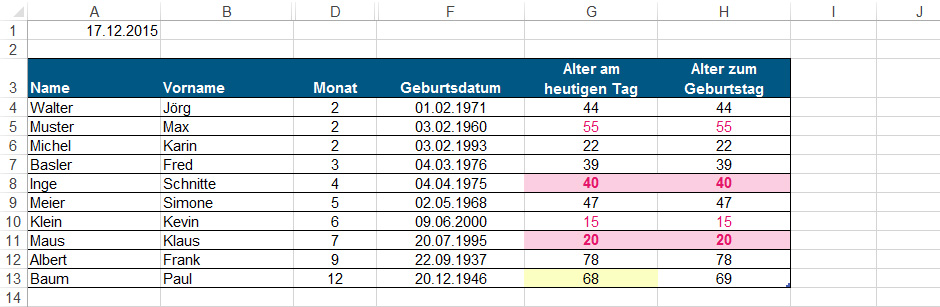
So wurde der immer gültige Geburtstagskalender erstellt
Ich konnte diesen Geburtstagskalender erstellen und zwar ganz einfach, in dem ich in einer bestimmten Zelle (hier A1) am Anfang des Arbeitsblattes mit Hilfe der Funktion =HEUTE() das aktuelle Datum eingefügt habe. Für das einfache Lesen der folgenden Funktionen erhielt diese Zelle den Namen Datum_heute.

Im Folgenden kam die eigentliche Tabelle mit den Namen und Geburtsdaten. Hier habe ich für eine übersichliche Sortierung noch die Spalten Monat mit =MONAT() und Tag mit =TAG() eingefügt. Die Spalte Tag ist für ein eleganteres Design ausgeblendet.
Die gesamte Tabelle ist als Excel-Tabelle formatiert worden. Das hat den Vorteil, dass nicht nur das Format, sondern auch alle Formeln beim Einfügen neuer Zeilen weitergeschrieben werden.
Wenn neuen Zeilen eingefügt wurden braucht man nur in der Registerkarte Daten in der Gruppe Sortieren und Filtern auf Sortieren zu klicken, um die Sortierung nach den Geburtstagen wieder herzustellen. In der Tabelle ist eine verschachtelte Sortierung nach Monat und dann nach Tag eingefügt.
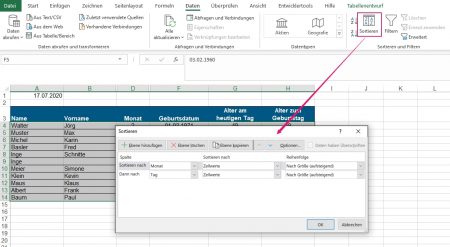
Verwendete Formeln
Das jeweilige Alter ließ sich mit der Berechnung von =JAHR(Datum_heute)-JAHR(H4) einfach ermitteln. Wobei H4 das erste Geburtsdatum enthält.
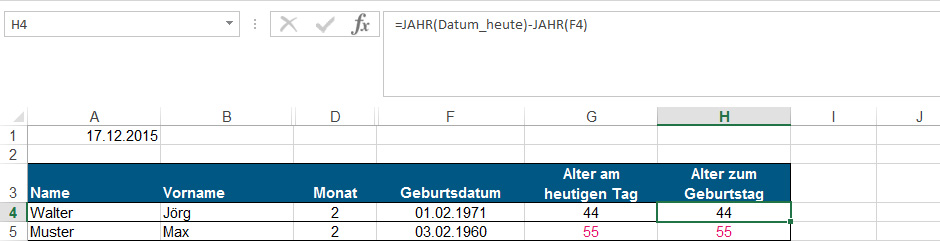
Eine Ergänzung zur Vorgängerversion stellt nun die Anzeige des Alters zum heutigen Tag dar. Das war ein Wunsch, der bei der Präsentation der Tabelle in einem späteren Seminar geäußert wurde. Nun kommt die WENN-Funktion zusammen mit den logischen Operatoren UND() und ODER() zum Einsatz.
Da die Tabelle allerdings als Tabelle formatiert ist, läßt sich der Aufbau der Formel gut nachvollziehen.
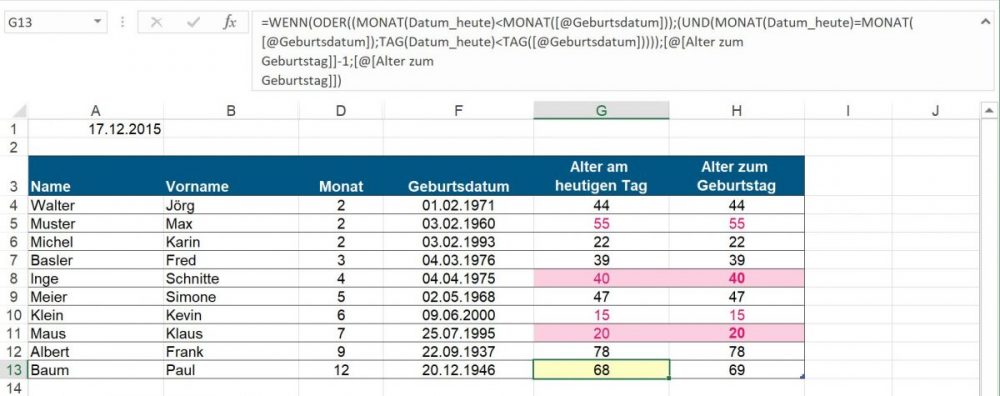
Die Highlights des Geburtstagskalenders
- Mit Hilfe der bedingten Formatierung und der Funktion =REST(D4;10)=0 werden alle runden Geburtstage und alle „halbrunden“ Geburtstage farblich hervorgehoben.
- In der Spalte „Alter am heutigen Tag“ werden alle zukünftigen Geburtstage mit einem hellen Grün hinterlegt. Wie diese bedingte Formatierung entsteht, können Sie sich in der Tabelle selber anschauen.
- Durch die Nutzung des aktuellen Datums bleibt der Geburtstagskalender aktuell und zeigt in jedem neuen Jahr an, wer einen runden Geburtstag hat.
- Ist das Geburtsjahr mal nicht bekannt, kein Problem, Sie nehmen einfach das Jahr 1900 und in den Zellen zum Alter erscheint ein „unbekannt“.
Das war es dann auch schon. Wer will, kann sich nun hinsetzen und diesen Geburtstagskalender erstellen. Wer keine Zeit hat, dem schenke ich die von mir erstellte Excel-Tabelle.
Auch ohnen Angabe der E-Mail könnnen Sie diese kostenlose Datei herunterladen.
Vielleicht könnten Sie mir per Kommentar hier auf der Seite mitteilen, wie Ihnen dieser Eintrag und die Tabelle gefallen. Oder Sie empfehlen den Artikel an Freunde und Kollegen weiter.
Viel Spaß bei der Planung kommender Geburtstage und Jahrestage!
Geburtstagskalender für Excel ab Version 2007 (aktualisiert am 11.01.2021)
Superkraft Training für Microsoft Office
[cleverreach form=146295]

Hallo, das ist ja mal eine sinnvolle Tabelle.
Besteht die Möglichkeit die Geburtstage auch in einen Jahreskalender zu übernehmen, der in einem separaten Tabellenblatt ist?
So quasi als Ganzjahresübersicht?
Vielen Dank für diese Rückmeldung! 🙂
Ehrlich gesagt, habe ich diese Idee auch schon gehabt. Bislang ist mir allerdings noch keine elegante Lösung eingefallen. Meine bisherigen Versuche hatten immer den Jahreskalender "gesprengt". Der Vorschlag ist auf der To-Do Liste gelandet.
Eine sehr tolle Tabelle!
Gibt es die Möglichkeit die Überschrift "Alter am heutigen Tage" per Formel in folgendes zu Ändern:
"Alter am heute()" .
So fänd ich es optisch attraktiver und würde den Kopf der Tabelle schlanker machen, wenn nicht oben links separat das Datum angezeigt werden müsste. Mein Versuch, die Überschrift von Hand zu ändern, war nicht möglich. Ich hatte folgendes versucht: ="Alter am "&heute()
Vielen Dank für den Kommentar und die Anregung zum Ändern der Spaltenüberschrift. Da es sich beim Geburtstagskalender um eine formatierte Tabelle handelt, sind Formeln in den Spaltenüberschriften nicht möglich. Das würde nur gehen, wenn man die formatierte Tabelle wieder in eine einfache Datenliste wandeln würde. Dann fehlen allerdings andere Funktionen :). Trotzdem werden wir mal über den Vorschlag nachdenken. Vielleicht gibt es eine andere ansprechende Lösung zu dem Thema.
DANKE für diese sehr gute Vorlage!
Eine Frage, wenn man kein Geburtsjahr hat kommt "WERT"…
Ich habe 1900 eingegeben – gibt es da eine Möglichkeit kein Alter anzuzeigen oder nur ein ? ?
Alles Gute!
Vielen Dank für die Anregung zur Weiterentwicklung des Geburtstagskalenders, ich habe die Tabelle gleich mal aktualisiert. Wird jetzt statt des wirklichen Geburtsjahres die 1900 eingegeben, dann erscheint in der Spalte mit dem Alter "unbekannt".
DANKESCHÖN! Leider ist die Datei schreibgeschützt und ich bi zu b… diesen zu deaktivieren – ODER braucht man da einen Code???
Hoppla, da hatte ich ein Blatt zu viel gesichert. Jetzt sollte es wieder problemlos funktionieren 🙂
Nun funktioniert alles! SUPER!
VIELEN DANK!
Vielen Dank für den tollen Geburtstagskalender.
So etwas hab ich schon lange gesucht.
Ich hab ihn unter WIN10 in den Autostart eingebunden, damit ich jeden Morgen erinnert werde.
Zwar werden bei der Sortierung die Einträge nach Monaten, nicht jedoch auch innerhalb der Monate nachc TAGEN sortiert.
Das ist zwar schade, schmälert jedoch den Nutzen nur marginal.
Dank für das Geschenk !!!
Hallo, die Sortierung ist möglich. Einfach mal im Arbeitsblatt Bedienungsanleitung nachlesen, es ist eine zweistufige Sortierung eingebaut. Nach dem Eintragen neuer Daten muss die Sortierung einfach mal wieder neu ausgelöst werden. Ich habe den Artikel um eine weitere Abbildung ergänzt.
Meine Zeile mit der Sortierungsformel ist zerstört. Können Sie mir diese Angaben zusenden?
Die Sortierung im Geburtstagskalender ist in zwei Stufen eingestellt. Zuerst wird aufsteigend nach dem Monat und dann in einer zweiten Ebene ebenfalls aufsteigend nach dem Tag sortiert.
Tolle Sache – genau so etwas habe ich gesucht !!
Vielen Dank für die kostenlose Bereitstellung – dass ist heute nur noch selten anzutreffen
Vielen Dank für die tolle Anleitung und für den fertigen Kalender. Genau sowas habe ich gesucht!
Hi,
danke für die Vorlage! Tolle Sache.
Ich habe zusätzlich eine Spalte eingefügt mit dem "Tag". Bei größeren Datensätzen bot es sich an zusätzlich zum Monat auch nach den Tag zu sortieren.
Formel simpel abgeändert:
=TAG([@Geburtsdatum])
Gruß
Vielen Dank! Ich freue mich, wenn der Geburtstagskalender genutzt und auch noch verbessert wird. 🙂 Vielleicht baue ich die Tag-Spalte noch ein.
Super gemacht, hat mich überzeugt. Ist der Beste von allen welche ich ausprobiert habe.
Danke dafür
Vielen Dank für die Rückmeldung. Es freut uns sehr, wenn der Geburtstagskalender gut ankommt und genutzt wird.
Beim eingeben der Geburtstage, sortiert er es leider nicht im Monat nach Datum
Einfach nach dem Eingeben der Geburtstage auf Sortieren (nicht die Schaltflächen mit den Pfilen) in der Registerkarte Daten klicken. Da ist die Sortierung eingestellt und wird dann angewendet.
Vielen Dank nochmal für den Hinweis zur Formel. Diese ist nun korrigiert und gleich etwas verbessert worden. Statt der Verschachtelung der WENN()-Funktion habe ich mich für den Einsatz der logischen Operatoren UND() und ODER() entschieden. So konnte die Lesbarkeit der Formel deutlich verbessert werden.
Ich freue mich auf die Kommentare, Anregungen und Hinweise.
Dieser Kalender hat leider einen Fehler und zwar in der Formatierung der Spalte "Alter am heutigen Tag".
Wenn der aktuelle Tag! kleiner ist als der Tag vom Geburtstag wird in dieser Spalte das "Alter zum Geburtstag" angezeigt. Liegt dieser Tag drüber, stimmt die Formel.
Kann das bitte jemand noch korrigieren?
Sonst echt super aufgebaut!
Danke für den Hinweis, es ist in Arbeit und wird aktualisiert.
=heute()
=> 17.08.2017
"Alter am heutigen Tag" "= Alter zum Geburtstag"
Baum Paul 12 17.12.1946 71 71
Das dürfte so nicht stimmen.
Danke für den Hinweis, es wird korrigiert und dann der Beitrag aktualisiert.
Hallo,
gibt's so einen Kalender auch für Windows7?
Danke schon mal im Voraus.
Gruß und Kuss
Hallo, das Funktionieren des Kalenders hängt nicht unbedingt von der Windows-Version, sondern vom verwendeten Office ab. Der Geburtstagskalender für Excel 2010 funktioniert auch in Excel 2013 bzw. der Excel-App von Office 365.
Beste Grüße!
Vielen, vielen Dank!
Ich bin wirklich aufgeschmissen gewesen mit meinem Vorhaben, die Geburtstage meiner Kunden zu ordnen und endlich hat es geklappt!
Habe nämlich zwei linke Hände, wenn es um Excel geht, obwohl ich es in der Uni als Fach hatte und sogar bestanden habe 🙂
Leider ist nicht so viel hängen geblieben.
Deshalb noch mal: DANKE!
Vielen Dank für den tollen Geburtstagskalender. Hab was einfaches gesucht und bin begeistert!
Danke für das Geschenk.
Hallo und vielen Dank für die Ergänzung zum Artikel.